1.实验目的和内容
- 掌握图像显示的基本操作,包括图像的灰度显示、真彩色合成、标准假彩色合成、假彩色合成、伪彩色合成,能有效分析出各种合成方案的差异和突出的地物;其中,假彩色合成至少2种,伪彩色合成,密度分割方案至少两种,且能分析出不同的密度分割效果差异。
- 掌握图像拉伸的基本操作,包括直方图均衡化、线性拉伸和至少两种分段线性拉伸,分析不同拉伸方案的效果差异。
- 学会遥感影像的绝对辐射校正,包括辐射定标、大气校正,生成包括至少三种典型地物光谱曲线,能分析比较出校正前后典型地物光谱反射曲线的差异。
2.图像处理方法和流程
2.1 实验数据简介
数据1:Landsat_TM5影像,区域:长江三角洲一带,日期:1995-08-12;
2.2 图像处理方法
2.2.1 图像显示
Step1:灰度显示。选择File→Open Image File,在Available Bands List对话框中选择Gray Scale→想要显示的波段→Load Band,如图2.1。
图2.1 灰度显示对话框
Step2:真彩色合成。在Available Bands List对话框中选择RGB Color→依次选择波段B3、B2、B1作为RGB通道对应的文件→Load RGB,如图2.2。
图2.2 真彩色合成对话框
Step3:假彩色合成
- 标准假彩色合成:选择RGB Color→依次选择波段B4、B3、B2作为RGB通道对应的文件→New Display→Load RGB,#1窗口。
- 假彩色合成:选择RGB Color→依次选择波段B5、B4、B3作为RGB通道对应的文件→New Display→Load RGB,#2窗口。
Step4:伪彩色合成。在新的窗口显示第4波段图像,在窗口菜单中选择 Tools→Color Mapping→Density Slice→选择B4波段→ok→Apply,图像变成彩色后,根据影像的灰度直方图交互可选择不同的密度分割方案。
- 自动分割:在Density Slice窗口,选择Options→Set Number of Default Range→设置分级数为10个,选择Options→Apply Default Range→ Apply,如图2.3。

图2.3 密度分割窗口
- 手动分割:在Density Slice窗口中手动编辑灰度值分布的等级和范围,将原图像灰度直方图中较集中的灰度值细分,不集中的灰度值直接归为一类。
2.2.2 图像拉伸
Step1:直方图均衡化。继续使用第四波段影像,在Interactive Stretching窗口中Stretch_Type参数设置为Equalization,查看直方图的变化,特别是输入与输出直方图的形状的对比。
Step2:高斯拉伸、均方根拉伸、线性拉伸。在Interactive Stretching窗口中,将Stretch_Type参数依次设置为Gaussian、Square Root、Linear,并应用。
Step3:分段线性拉伸。将Stretch_Type参数依次设置为Piecewise Linear,根据原图像的灰度值分布手动添加折点,或改变折点位置,形成不同的分段线性线并应用于图像。
2.2.3 大气校正
Step1:辐射定标。在ENVI中打开数据文件,查看图像特定地物的光谱分布曲线后,在右侧工具箱中选择辐射校正→Radiation Calibraction→选择多光谱影像→设置校正参数和输出路径→确定。
Step2:大气校正。在右侧工具箱中选择辐射校正→大气校正→FLAASH大气校正>如图2.4,设置输入文件为辐射定标后的图像,尺度因子为单尺度,传感器类型为Landsat_TM5,高程(上海为例)为0.05Km,气候模式为Sub_Arctic_Summer,气溶胶模型为Rural→设置气溶胶校正模式模式→Apply。校正完成后在ENVI Classic中打开并连接三幅影像,并查看水体、植被、土壤或不透水层地物校正前后的波谱曲线。

图2.4 FLAASH大气校正参数设置窗口
3. 实验结果
3.1 图像显示
(1)灰度显示
图3.1 图像灰度显示,2%拉伸
(2)真彩色合成
图3.2 图像(3,2,1)真彩色合成显示,2%拉伸
(3)假彩色合成
图3.3 图像(4,3,2)标准假彩色合成显示,2%拉伸
图3.4 图像(5,4,3)假彩色合成显示,2%拉伸
(4)伪彩色合成
图3.5 伪彩色合成显示,自动分割
图3.5 伪彩色合成显示,手动分割
3.2 图像拉伸
(1)直方图均衡化
图3.6 均衡化前后图像和对应直方图对比
(2)高斯拉伸、均方根拉伸、线性拉伸
图3.7 高斯拉伸结果
图3.8 均方根拉伸结果
图3.9 线性拉伸结果
(3)分段线性拉伸
图3.10 分段线性拉伸1结果
图3.11 分段线性拉伸2结果
3.3 大气校正
(1)辐射定标
图3.12 辐射定标结果
(2)大气校正
图3.13 大气校正前后的植被波谱曲线对比
图3.14 大气校正前后的水体光谱曲线对比
图3.15 大气校正前后的不透水层光谱曲线对比
3.结果分析
3.1图像显示
(1)对比图3.1和图3.2发现,真彩色合成的影像与我们肉眼所看到地物色彩完全吻合,尽管典型地物的光谱曲线在合成前后有偏离的增值,但是真彩色合成影像在一定程度上仍然反映了它的一些地物的特性。
(2)对比图3.3和图3.4,发现假彩色合成可以使不同地物之间的对比度增强,如两图都有效地突出了植被要素。标准假彩色合成图中健康的植被呈现红色,水体呈现蓝到深蓝色,裸土和不透水层呈现粉红色甚至亮色;(5,4,3)假彩色合成图中植被呈不同深浅的绿色,水体颜色更深,城镇和不透水层呈紫到粉色,相对来说水体与不透水层的区分度比前者更明显,图3.4的合成效果优于图3.3。
(3)对比图3.5到图3.6,发现用不同的密度分割方法进行伪彩色合成时结果有明显差异,自动分割将像素范围自动划分为10级,生成的彩色图像对植被和水体的加强显示效果没有手动分割后生成的彩色图像好,而手动分割将贡献率不大的灰度值合并一体,避免了自动分割将同一地物分配不同颜色显示的缺点,有效提高了影像的解译度。
3.2图像拉伸
(1)据图3.7发现,直方图均衡化后的图像灰度值的概率密度呈均匀分布,即变换后图像的灰度级均匀分布,图像灰度的动态范围得到了增加,如图中右上角水体部分的亮度明显加强。
(2)线性拉伸是最常用的方法,对比拉伸后的图像和原图发现,水体与植被部分的对比度明显加强。
(3)分段线性拉伸通过调整拉伸点的位置和控制分段直线的斜率可以突出不同地物的不同细节信息。
3.3大气校正
(1)图3.13中左边原始图像植被,严重偏离真实植被应呈现的波谱特征,呈失真状态,右边校正后的影像,基本恢复真实植被反射光谱特征,呈现波谷山峰状特点,在蓝光和红光波段处形成吸收谷,在绿光波段处呈小段反射峰,在近红外处长反射,中红外处受水吸收带的控制,呈跌落状态的衰减曲线。这里显示的波长受限,另一个反射峰并没有呈现出来。
(2)由于水中含泥沙时,由于泥沙散射,可见光波段反射率会增加,峰值出现在黄红区。水中含叶绿素时,近红外波段明显抬升。图3.14中左边原始图像里水体波谱曲线衰减较慢,大气校正后水体的光谱曲线随着波长的增加衰减较快,水体的反射主要在蓝绿光波段,在近红外接近于强反射,其他波段吸收都很强,且衰减率随着水中的悬浮泥沙和浑浊程度会有所变化。
(3)自然状态下的土壤表面的反射率没有明显的峰值和谷值,一般来讲,土质越细反射率越高,有机质含量越高反射率越低。图3.15中右边校正后不透水层的波谱曲线明显比左边反射率升高,且没有了吸收谷。
总的来说,大气校正改善了原始图像的失真状态,恢复地物原本属性。
参考文献
- gislaozhang,[栅格]遥感数字图像显示和拉伸(笔记),2018-10-01发布,2022-4-7访问,【栅格】遥感数字图像显示和拉伸(笔记)_单波段拉伸-CSDN博客.
- 吕恒毅,刘杨,薛旭成,马天波.遥感图像星上背景扣除和灰度拉伸方案与实验[J].液晶与显示,2012,27(02):235-239.
- 黄昆,陈登胜,余国忠.直方图均衡化在遥感图像彩色合成中的应用[J].安徽农业科学,2010,38(16):8818-8821.DOI:10.13989/j.cnki.0517-6611.2010.16.170.
word复制粘贴的图片显示不出来,相关图文在下面链接:






















 2239
2239

 被折叠的 条评论
为什么被折叠?
被折叠的 条评论
为什么被折叠?








